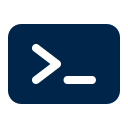- CORREO: info@fruteroloco.es
- FRUTEROLOCO : TIPS Linux, Macos, Windows ....
Compiz Fusion experimental 2012
Hace tiempo que vengo haciéndome el "loco" con esto ....
pero igual tengo ganas de hacer una guía paso a paso desde el principio para poner cualquier distro linux con compiz fusion a FULL. En el fruteroloco hay varios hilos abiertos de como agregar plugins experimentales etc , pero faltaba algo que explicara paso a paso desde que tienes la distribución recién instalada como poner todos esos efectos que vemos en los videos de youtube y que para alguien recién llegado a linux le puede resultar un poco complejo (nada más lejos de la realidad).
En primer lugar tenemos que instalar los drivers de nuestra tarjeta gráfica. Si no sabemos que tarjeta tenemos , abrimos terminal :
$ lspci
Ejemplo:
En mi caso es una Nvidia GT-240
Ahora tenemos que instalar el driver oficial de nvidia (en este caso). Esto lo podemos hacer de dos formas.
1- Vamos a la página de Nvidia,Ati o la marca que sea , descargamos el driver y lo compilamos.
2- La segunda opción es para los usuarios que en su distribución , como ubuntu por ejemplo , tienen un software, Hardware drivers :
INICIO/SISTEMA e iniciamos el programa Hardware drivers para comprobar los drivers:
Ahora instalamos el software privativo de nuestra tarjeta gráfica nvidia.Presionamos en Nvidia accelerated graphics y después de la instalación
reiniciamos el servidor x con ctrl+alt+borrar y al volver a abrir el programa tenemos que tenerlo ok: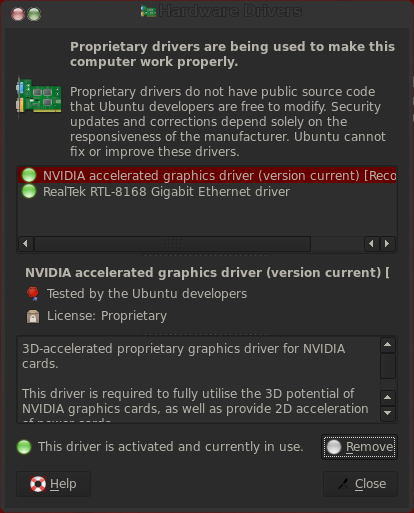
Una vez tengamos instalado nuestros drivers procedemos a instalar el software necesario para activar compiz fusion.
Video con Linux Mint corriendo compiz fusion con plugins experimentales. Video que hicimos para el foro meiyo:
| Linux Mint 11 Katya Compiz Fusion | |
Captura desde gestor de software en Linux Mint Debian Edition. Instalar este software , ( Depende de la distribución o kernel algún paquete puede variar)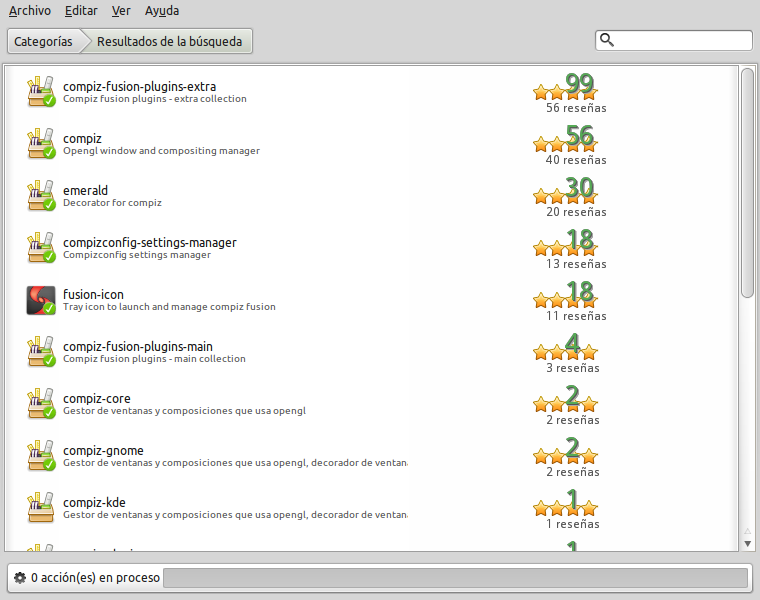
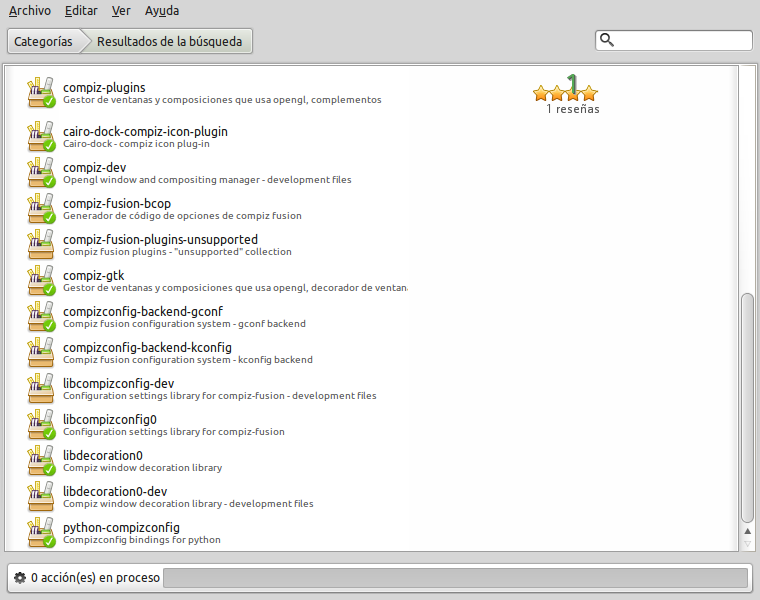
Una vez instalado el software necesario vamos a activar los efectos en PREFERENCIAS/ ADMINISTRADOR DE OPCIONES COMPIZ FUSION.
Abrimos el programa:
Para activar el famoso CUBO DE ESCRITORIO:
Marcamos la casilla CUBO DE ESCRITORIO Y LA CASILLA GIRAR CUBO DE ESCRITORIO, nos pedirá que tenemos que desactivar desktop wall (pared de escritorios) para poder activar el cubo, aceptamos. Esto pasará siempre que queramos activar un plugin y entre en conflicto con otro ya instalado. Después si entramos dentro de cubo de escritorio tendremos más opciones para personalizar.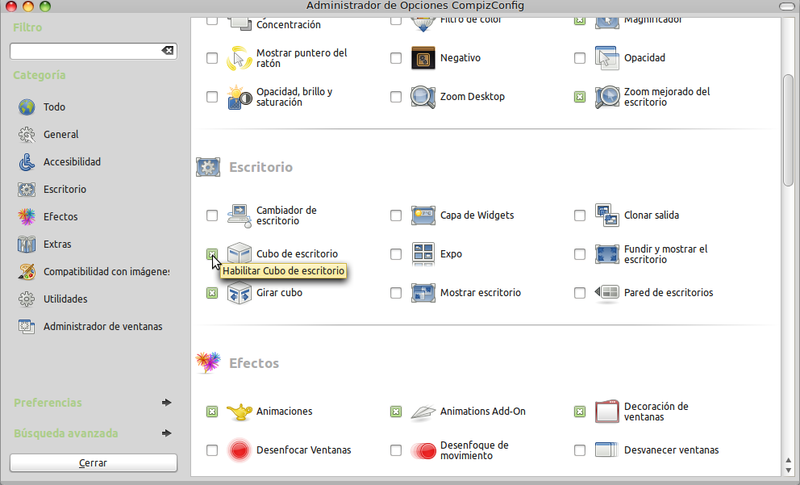
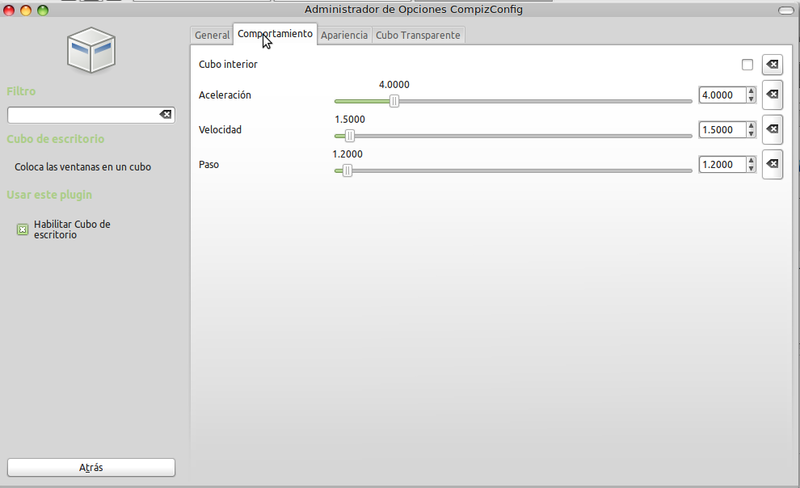
Para poner los cuatro lados del cubo:
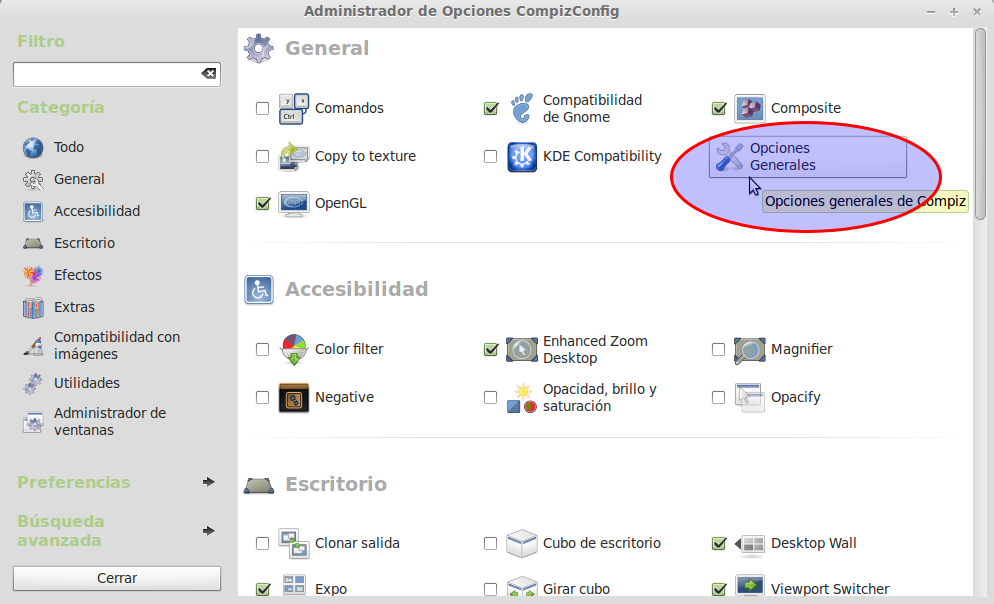
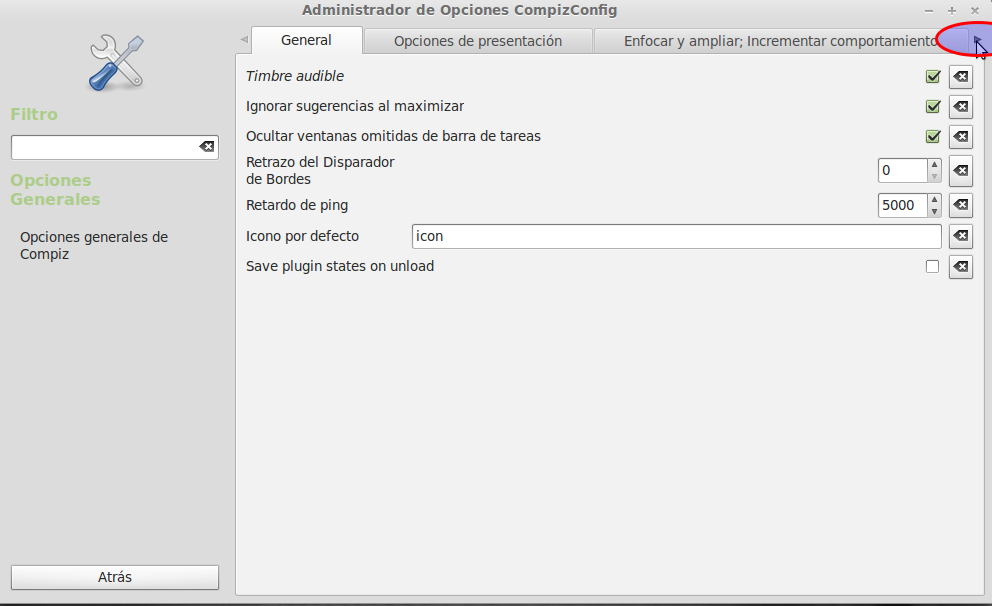
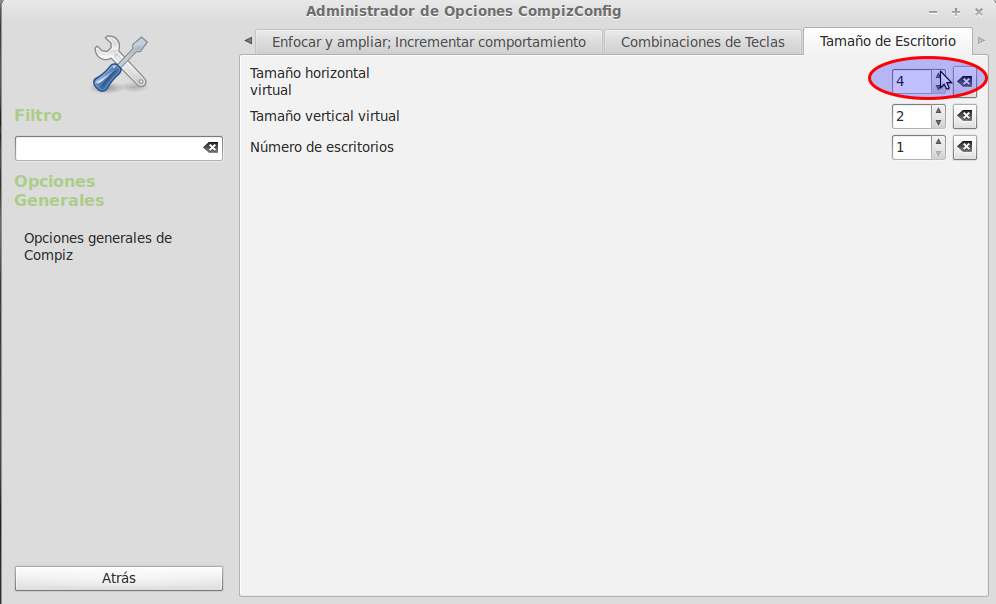
PINTAR CON FUEGO Y AGUA LA PANTALLA
Como siempre Menu / Preferencias / Administrador de opciones Compiz
Activamos la casilla correspondiente a pintar con fuego la pantalla y agua. Una vez activado el plugin si entramos dentro de cada casilla encontraremos como siempre las opciones de personalización y las teclas con las que se inicia el plugin y con las que se para.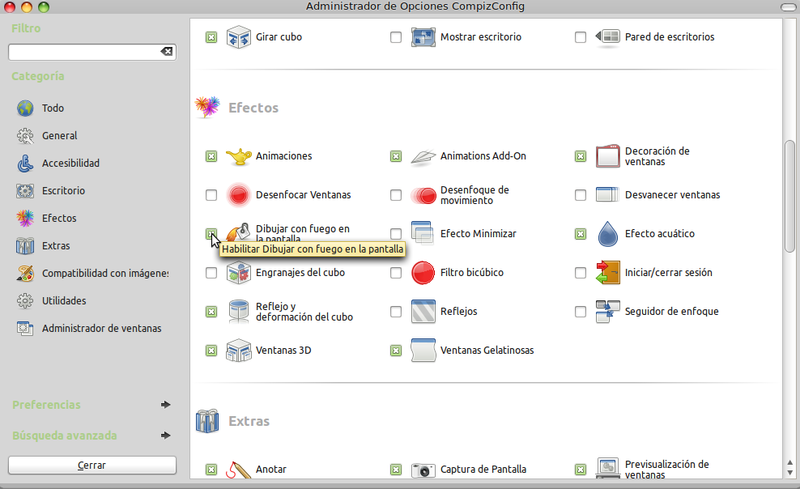
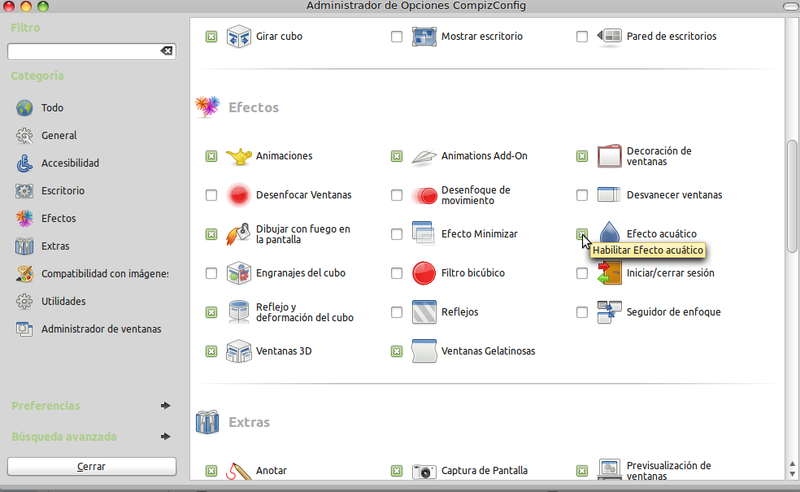
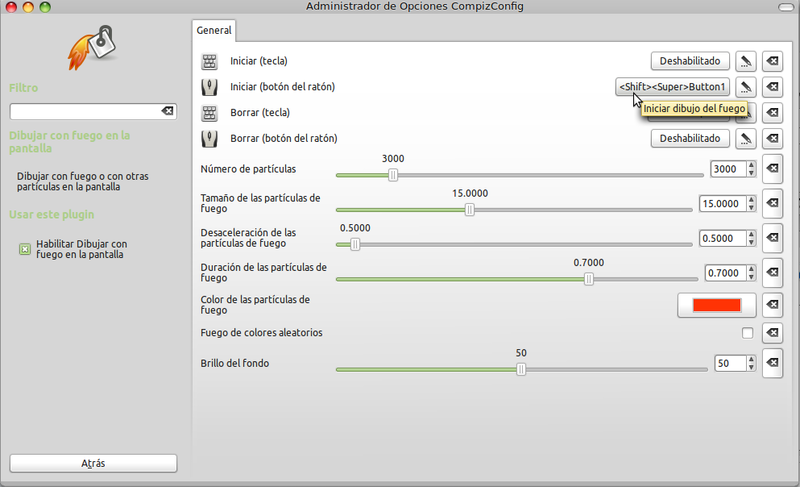
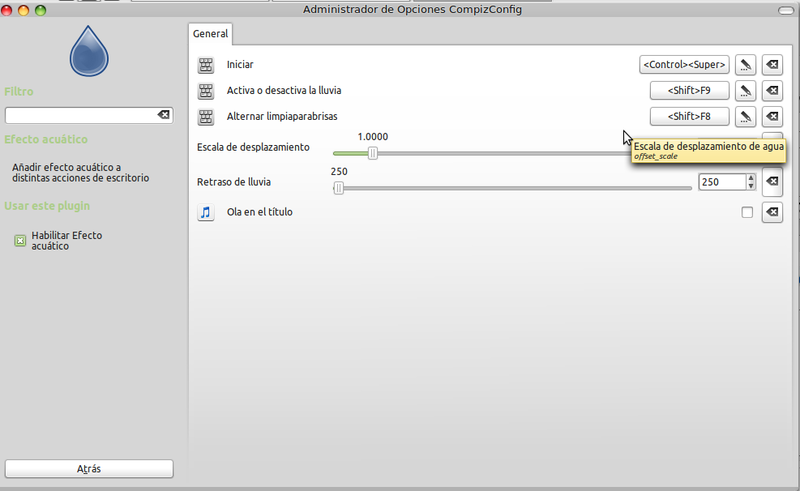
EFECTOS ALEATORIOS ,EXTRA DE EFECTOS Y AUMENTAR EL TIEMPO DE LA TRANSICIÓN DE LOS EFECTOS.
/ Preferencias / Administrador de opciones Compiz
Marcamos : Animaciones y Animatios Add-Onn
Entramos dentro de Animaciones y encontramos varias pestañas superioes. Nos vamos a la última pestaña ( CONFIGURACIÓN DE EFECTOS)y marcamos :
Animaciones aleatorias para todos los efectos.
Dentro de estas pestañas tenemos las opciones de agregar efectos y aumentar el tiempo de transición.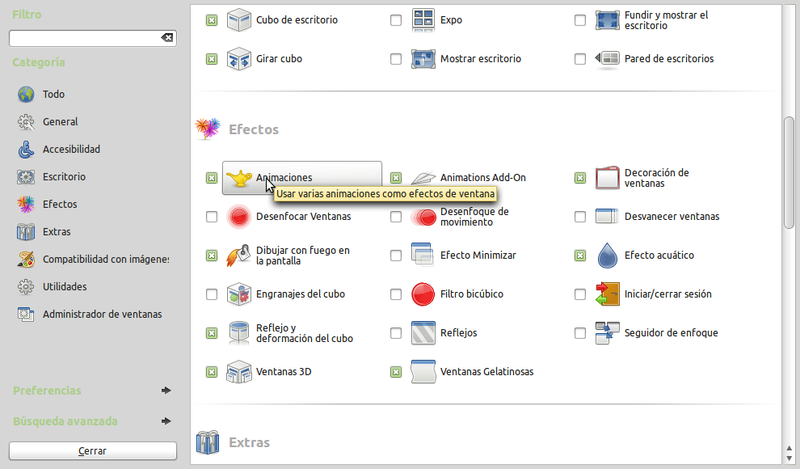
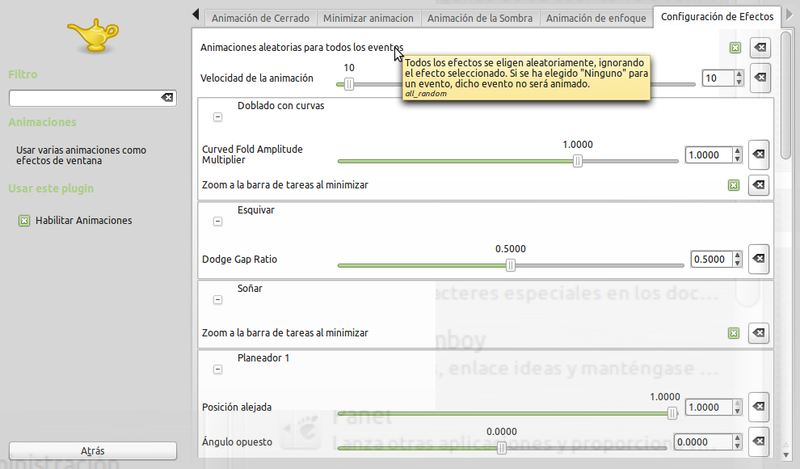
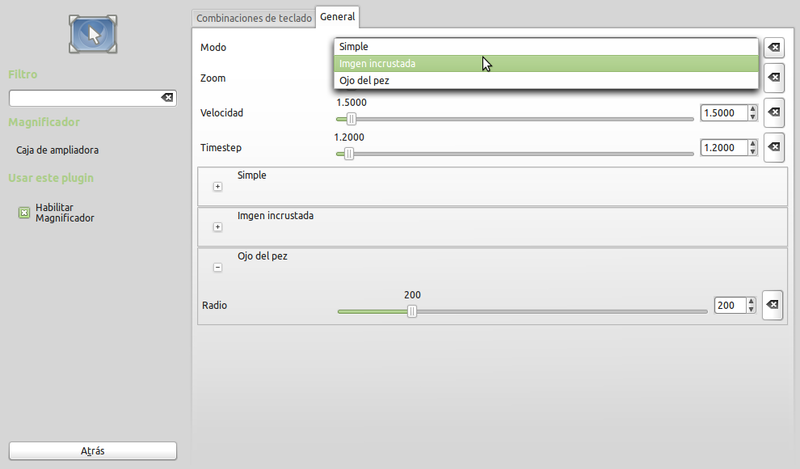
PLUGIN EXPO
Con este plugin activo al llevar el cursor hacia la esquina de escritorio que configuremos (ej, esquina superior izquierda ) , tendremos una visión de los 4 escritorios como veremos ahora en las capturas de escritorio.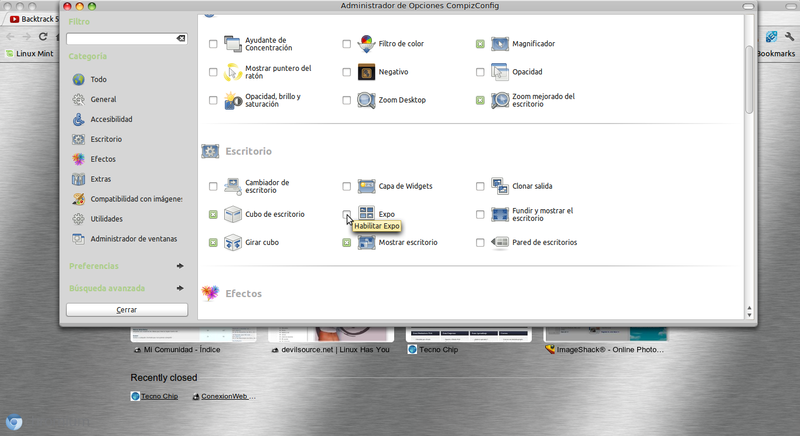
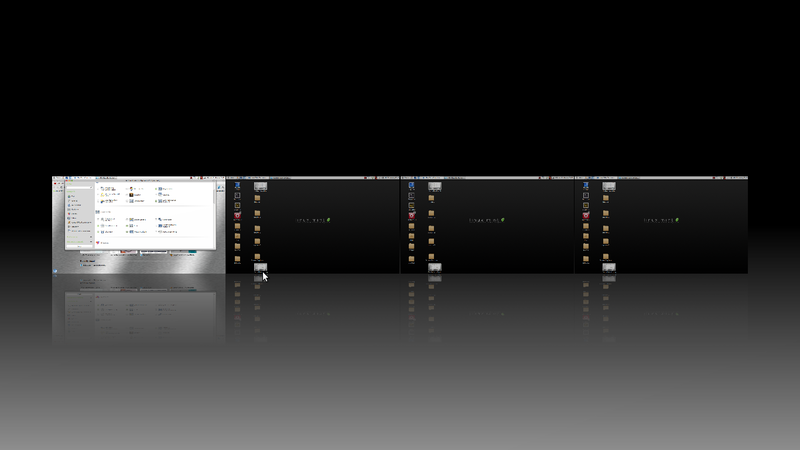
Como siempre para personalizar las caracteristicas de este plugin entramos dentro de la casillas y lo dejamos a nuestro gusto ....
AGRUPAR VENTANAS MEDIANTE FICHAS ( GROUPING WINDOWS ).
En la Sección Administrador de ventanas , activamos la opción agrupar ventanas mediante fichas o en inglés grouping windows y una vez activado entramos dentro de la casilla para ver los accesos directos al plugin y para personalizar si queremos. Después de las capturas pondré un vídeo para que se puedas ver como trabaja este plugin de compiz fusion.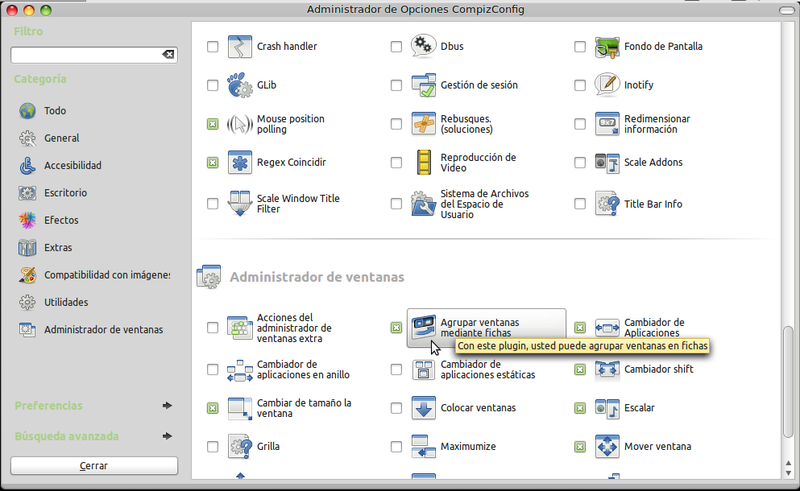
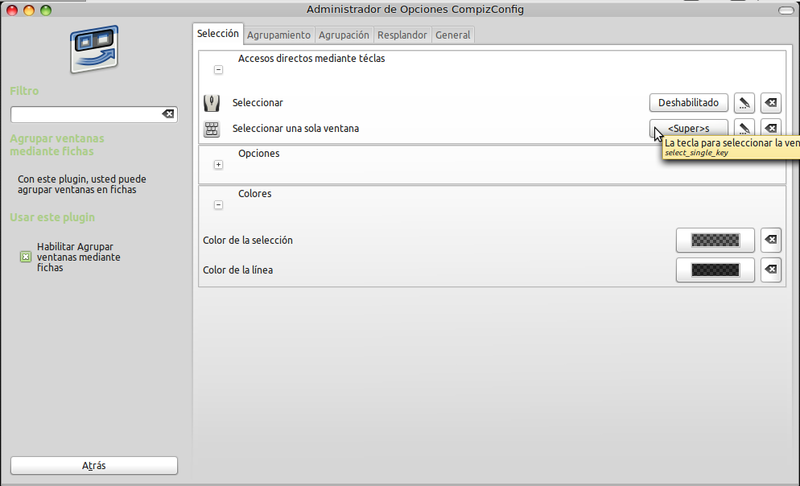
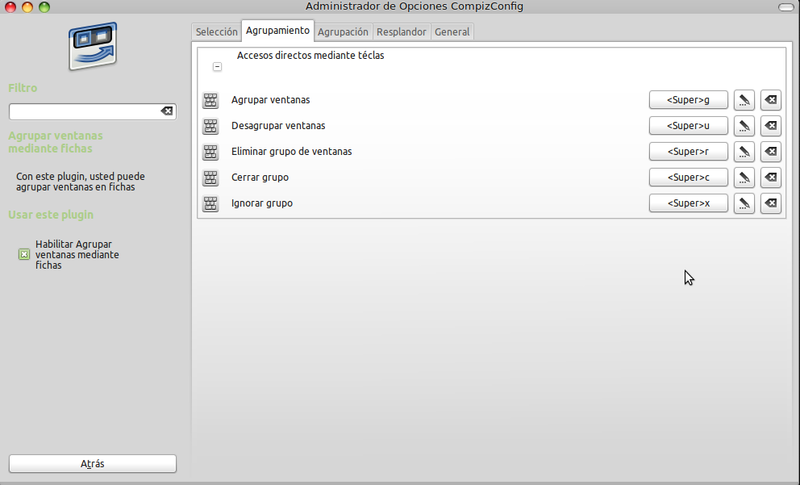
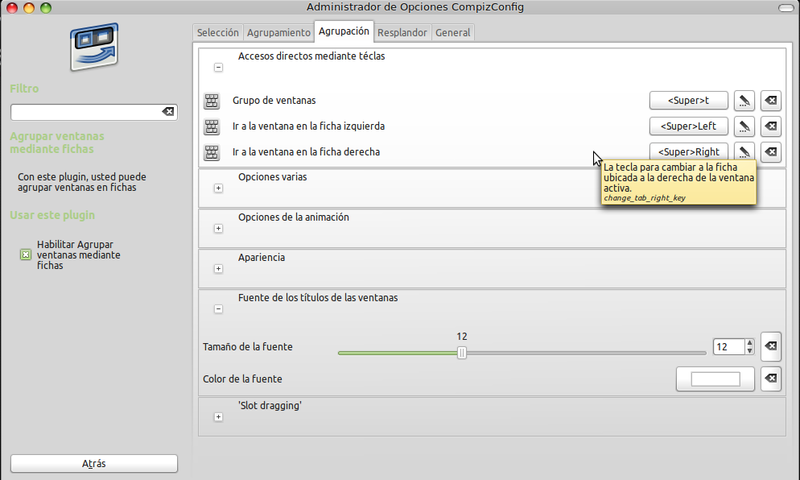
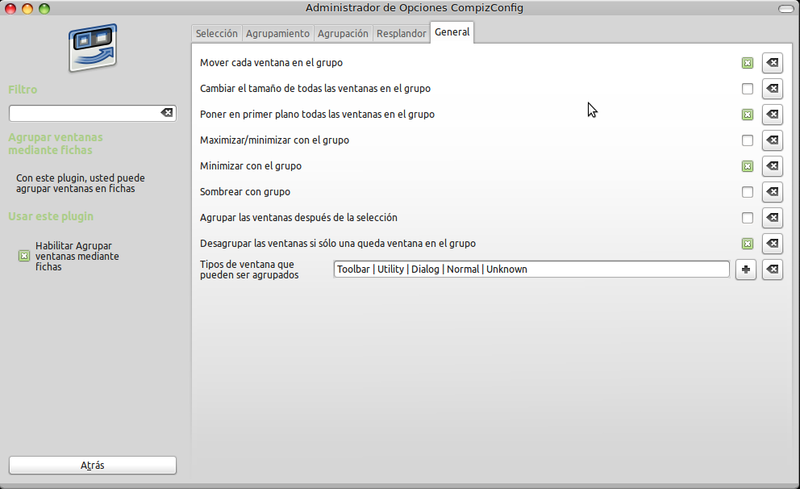
VIDEO GROUPING WINDOWS
| Linux Mint Debian Edition + Compiz Fusion (grouping windows) | |
REFLEJO , DEFORMACIÓN DE CUBO Y VENTANAS EN 3D
Como en los plugins anteriores marcamos las casillas y una vez activados entramos dentro para personalizar. En deformación del cubo podemos cambiar el aspecto del cubo 3d cambiándolo por una esfera o cilindro. También tenemos entre otras opciones las de darle un color a la parte superior e inferior de cubo o ponerlas transparentes , en fin es entrar e ir personalizando las opciones a nuestro gusto.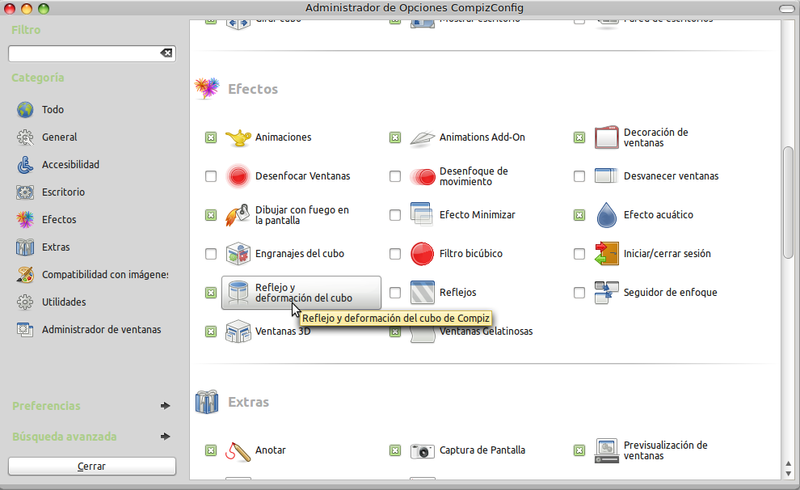
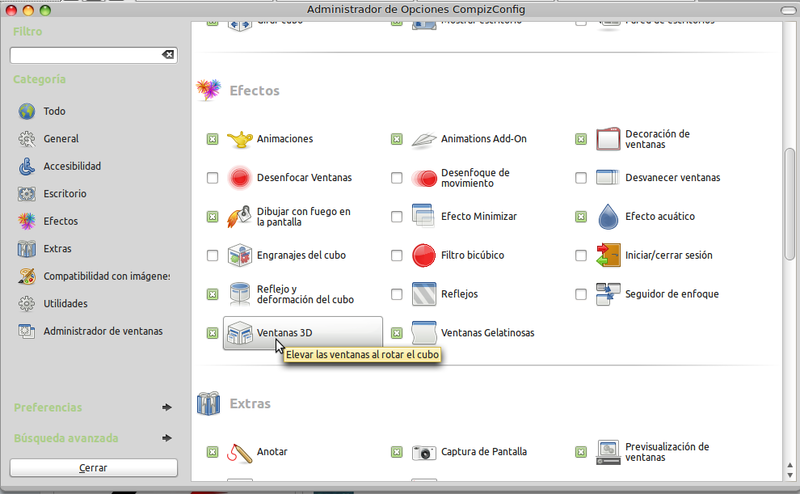
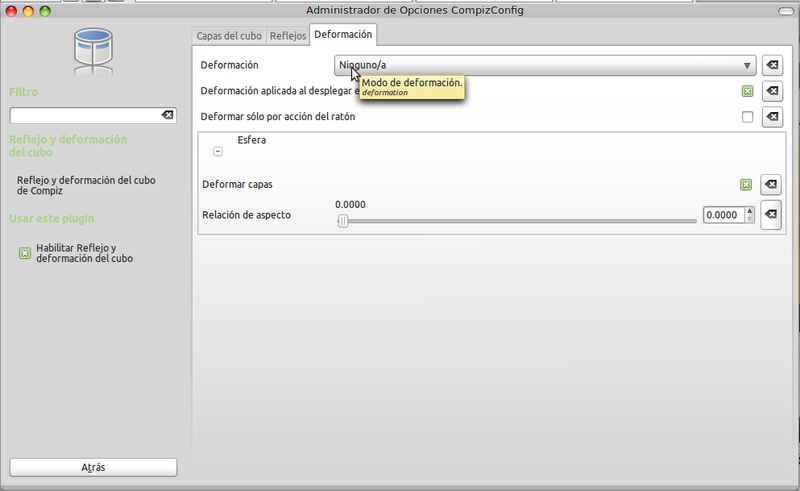
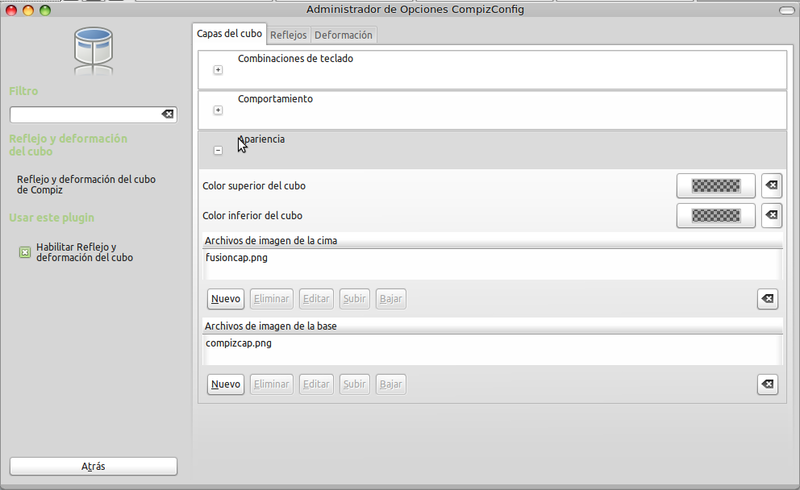
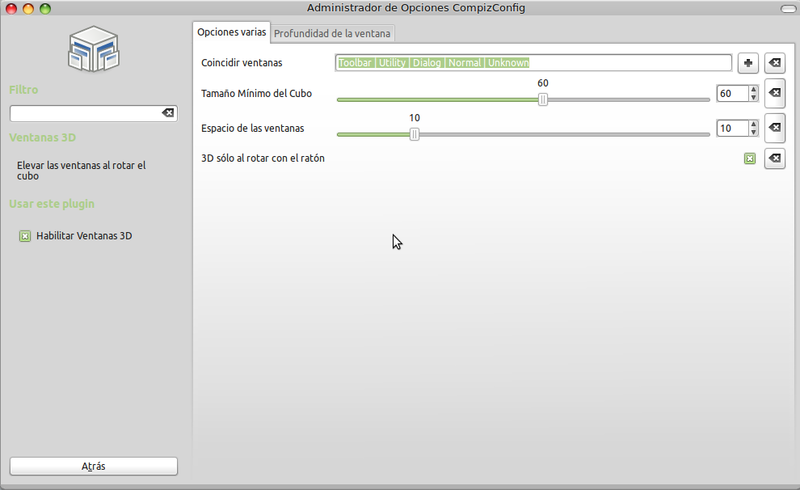
ENGRANAJES DEL CUBO
Este plugin no tiene mucho misterio , marcamos la casilla y saldrán unos engranajes en la parte interior del cubo siempre y cuando le demos transparencia al cubo. Si entramos dentro tenemos opciones de personalización.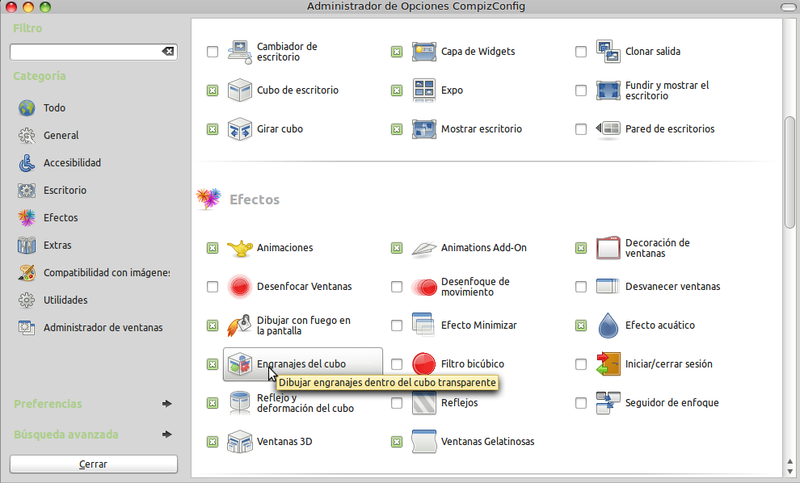
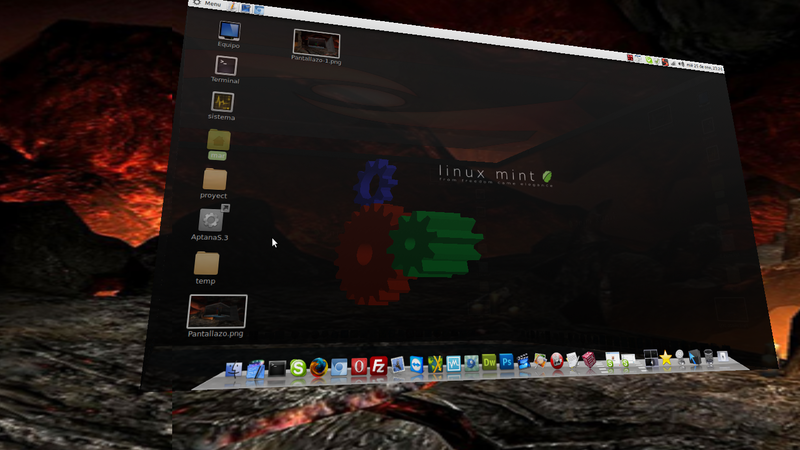

MAGNIFICADOR
Con este Plugin podremos magnificar , como su nombre indica , la zona del puntero de tres formas :
Simple -- Un cuadrado que amplia la zona del mouse
Imagen Incrustada -- La zona de ampliación viene en forma de Lupa
Ojo de Pez -- la pantalla se ondula y magnifica la zona deformando la pantalla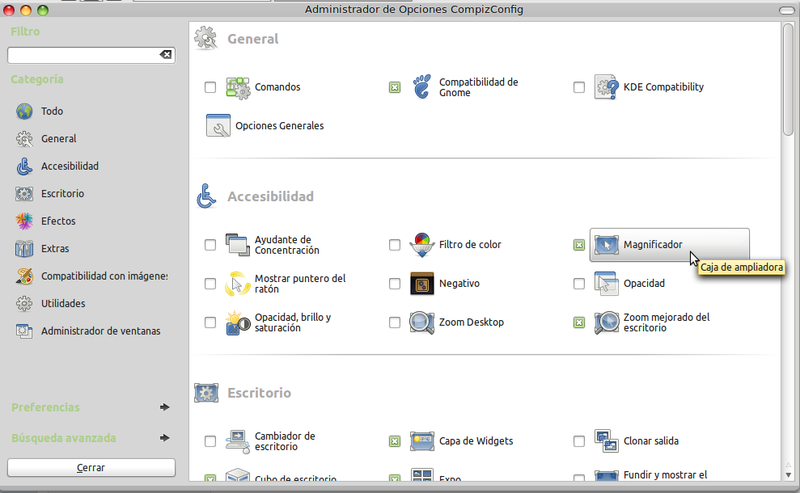
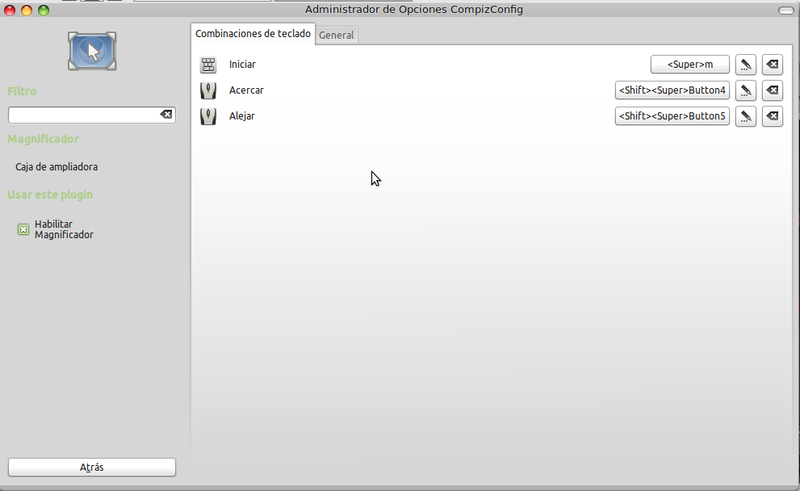
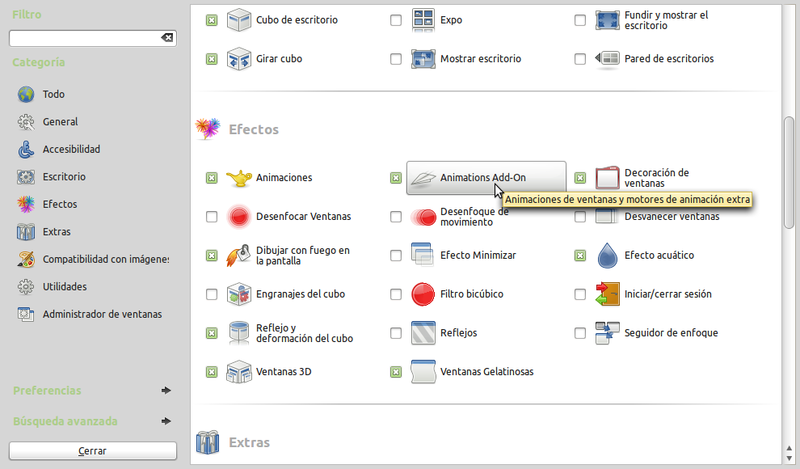
Para activar y desactivar super+m ( la tecla super en la mayoría de los teclados es la tecla windows).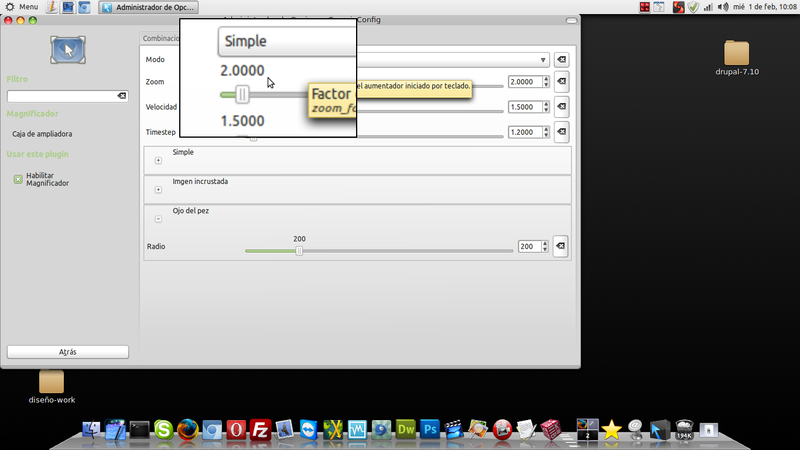
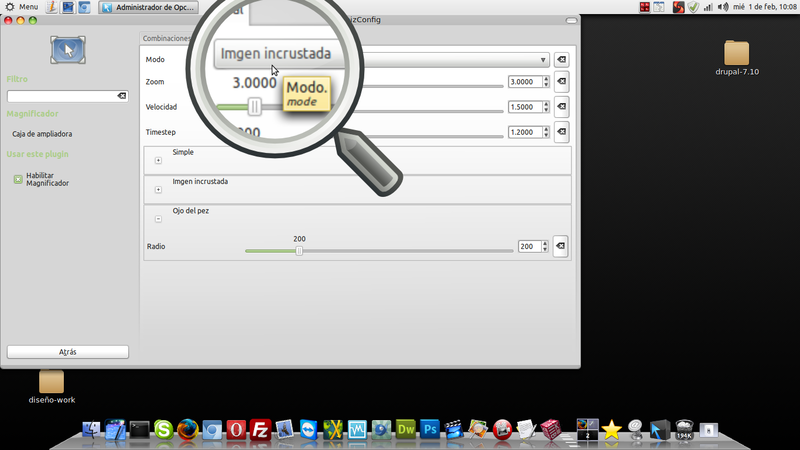
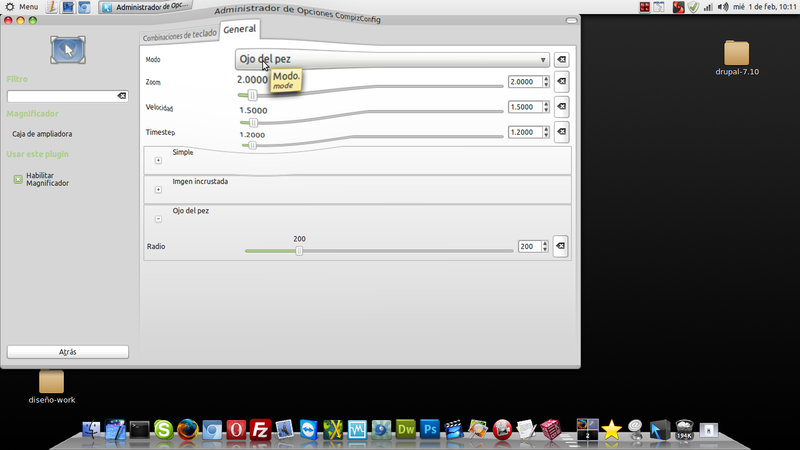
TRANSPARECIA DE VENTANAS CUANDO LAS MOVEMOS
Activamos mover ventana y una vez dentro vamos a la barra de opacidad y la ponemos en el nivel que queramos , por ejemplo en un 70 por ciento, para conseguir el siguiente efecto;
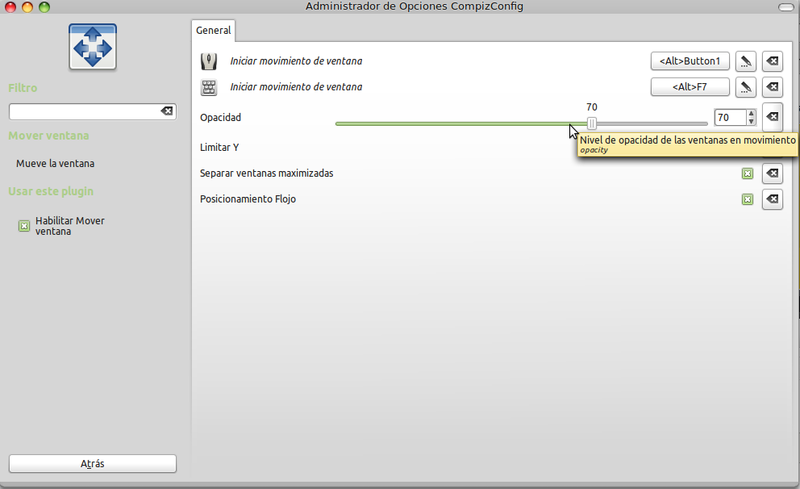
![linux [pi]](/sites/default/files/field/image/compiz/large_linux.png)
![linux [pi]](/sites/default/files/field/image/compiz/large_linux.png)
![linux [pi]](/sites/default/files/field/image/compiz/large_linux.png)
![linux [pi]](/sites/default/files/field/image/compiz/large_linux.png)
![linux [pi]](/sites/default/files/field/image/compiz/large_linux.png)
![linux [pi]](/sites/default/files/field/image/compiz/large_linux.png)
![linux [pi]](/sites/default/files/field/image/compiz/large_linux.png)
![linux [pi]](/sites/default/files/field/image/compiz/large_linux.png)
![linux [pi]](/sites/default/files/field/image/compiz/large_linux.png)
![linux [pi]](/sites/default/files/field/image/compiz/large_linux.png)
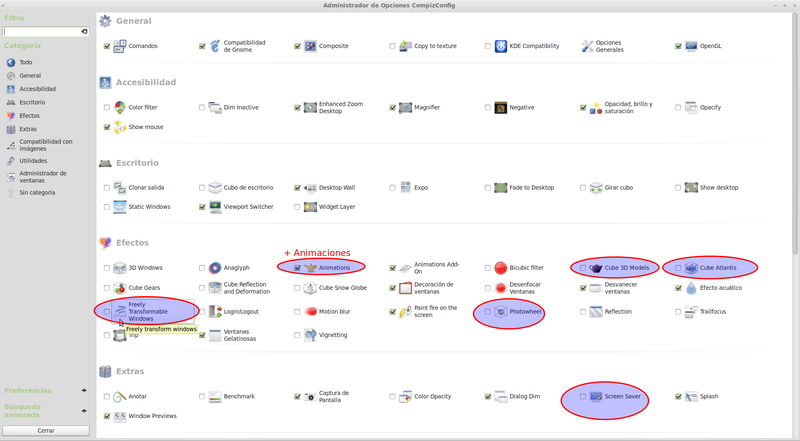
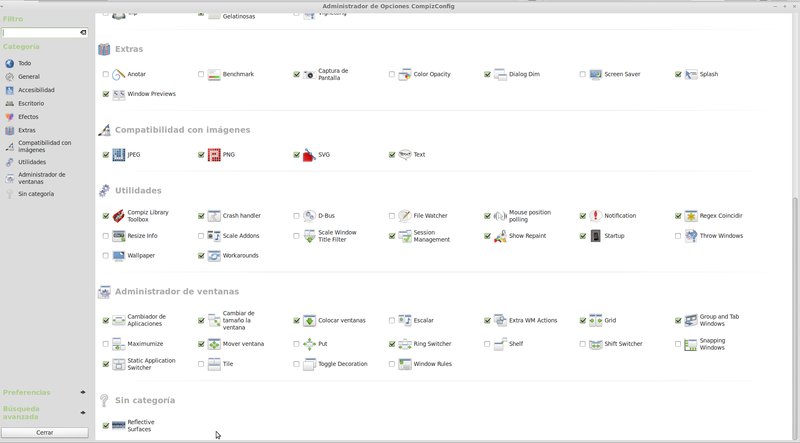

Estos plugins son compatibles con la versión compiz 0.8.6 , aunque también corren con la versión 0.8.2 , son experimentales osea que no son estables.
Para descargar los archivos necesarios e instalar los plugins , abrir una ventana de terminal (Aplicaciones -> Accesorios -> Terminal) y copia + pega las siguientes líneas:
Código:
sudo apt-get install compiz-fusion-bcop compizconfig-settings-manager compiz-plugins-extra compiz-dev build-essential libtool libglu1-mesa-dev libxss-dev libcairo2-dev git-core
-----------------------------------------------------------------------------------------------------------------------------------------------------------
cd && git clone git://anongit.compiz.org/users/soreau/scripts compizexperimental
-----------------------------------------------------------------------------------------------------------------------------------------------------------
Código:
cd compizexperimental/
-----------------------------------------------------------------------------------------------------------------------------------------------------------
Código:
chmod +x compiz-addons
-----------------------------------------------------------------------------------------------------------------------------------------------------------
Hay dos formas de instalar los plugins que pueden instalar todos de una sola vez o uno por uno. Para instalar todos ellos en un tiempo de copia + pega las siguientes líneas:
-----------------------------------------------------------------------------------------------------------------------------------------------------------
Código:
./compiz-addons install all
-----------------------------------------------------------------------------------------------------------------------------------------------------------
o instalar uno por uno:
-----------------------------------------------------------------------------------------------------------------------------------------------------------
./compiz-addons
-----------------------------------------------------------------------------------------------------------------------------------------------------------
Cuando se utiliza esta opción se le preguntará qué hacer con cada plugin. A continuación, escriba "i " y luego presione la tecla ENTER para cada plug-in que desea instalar.
Cuando se acaba la del installtion es necesario reiniciar Compiz. Para ello, presione ALT + F2 y escriba: compiz-sustituir
Una vez que los has probado si quieres desinstalarlos , para desinstalar todo:
-----------------------------------------------------------------------------------------------------------------------------------------------------------